Mit Remote Buddy 2 können Sie aus aufgezeichneten IR-Befehlen Aktionen erstellen, die Sie dann zur Steuerung anderer Geräte verwenden können.
Das benötigen Sie
- Remote Buddy 2 ist auf Ihrem Mac installiert und läuft (die Testversion während des Testzeitraums funktioniert auch)
- ein unterstützter IR-Sender (derzeit: Flirc USB und viele MCE IR-Empfänger mit Sendeeinheit)
- die Fernbedienung des Geräts, für das Sie IR-Befehle senden möchten
- optional: ein USB-Verlängerungskabel, um den IR-Sender nah genug an das zu steuernde Gerät zu bringen
So erstellen Sie aus einem IR-Befehl eine Remote Buddy Aktion
Um eine Aktion aus einem IR-Befehl zu erstellen:
Wählen Sie Eigene Aktionen aus
Öffnen Sie die Einstellungen von Remote Buddy und wählen Sie links Alle Apps aus.
Klicken Sie dann auf den Eintrag einer Taste in der Tabelle und wählen Sie Eigene Aktionen…:
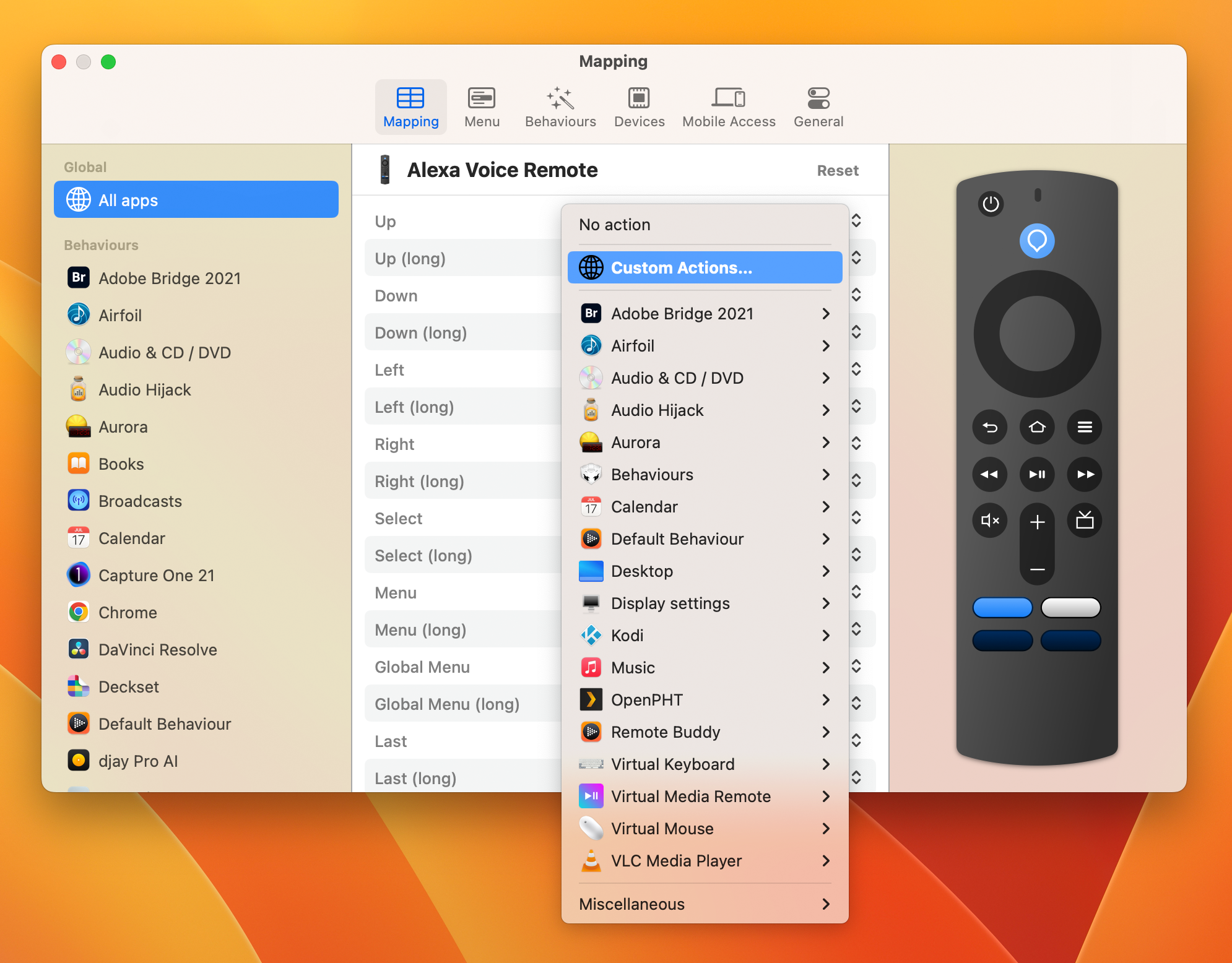
Konfigurieren Sie die Eigenen Aktionen
Wenn dies die erste eigene Aktion ist, die Sie hinzufügen, generiert Remote Buddy automatisch eine neue Aktion für Sie. Andernfalls klicken Sie bitte unten links auf die Schaltfläche +.
Bevor wir den IR-Code selbst aufzeichnen, sollten wir nun die Aktion konfigurieren:
Geben Sie unter
Name der Aktioneinen aussagekräftigen Namen für die Aktion ein. Auch hier können Sie Emojis verwenden. 📺 🔈Entfernen Sie den vorab ausgefüllten Actor
Tastendruckaus dem AbschnittImplementation: Wählen Sie ihn aus und klicken Sie dann auf die Schaltfläche-darunter.Klicken Sie auf
+unter der Liste der Actors und wählen SieIR-Sendung, um den benötigten Actor hinzuzufügen.
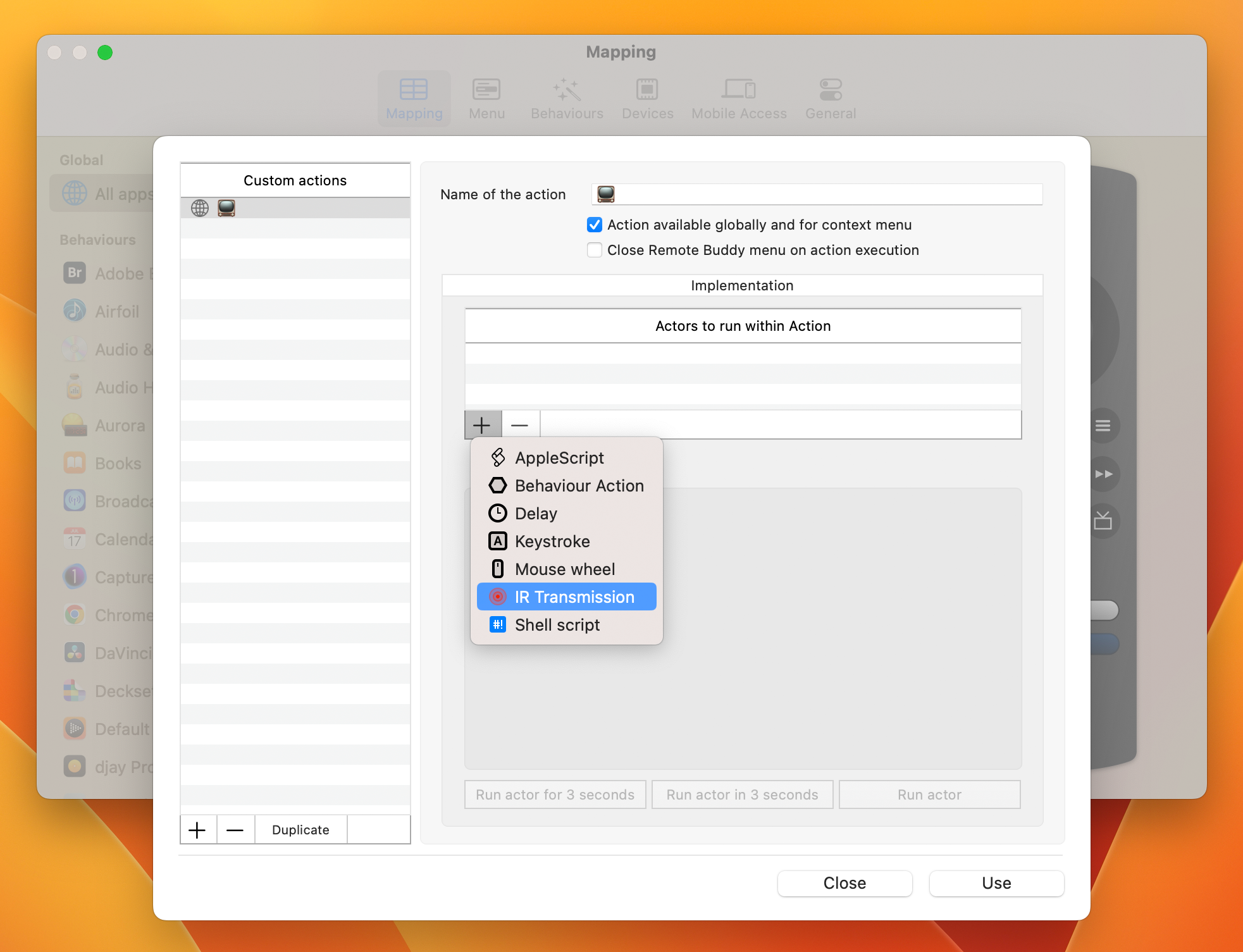
Zeichnen Sie den IR-Befehl auf
Klicken Sie nun auf IR-Code aufnehmen. Nach einer kurzen Initialisierungsphase (Bitte warten…) gelangen Sie schließlich zu Taste drücken.
Wenn Taste drücken angezeigt wird, bewegen Sie die Fernbedienung, von der Sie den IR-Befehl aufzeichnen möchten, in die Nähe des an Ihren Mac angeschlossenen IR-Transceivers. Drücken Sie dann kurz die Taste, die Sie aufnehmen möchten.
Sie sollten nun X IR-Timings sehen.
Wenn Sie auf X IR-Timings klicken, wird ein Popup geöffnet, in dem Ihnen alle von Remote Buddy erkannten IR-Codes angezeigt werden:
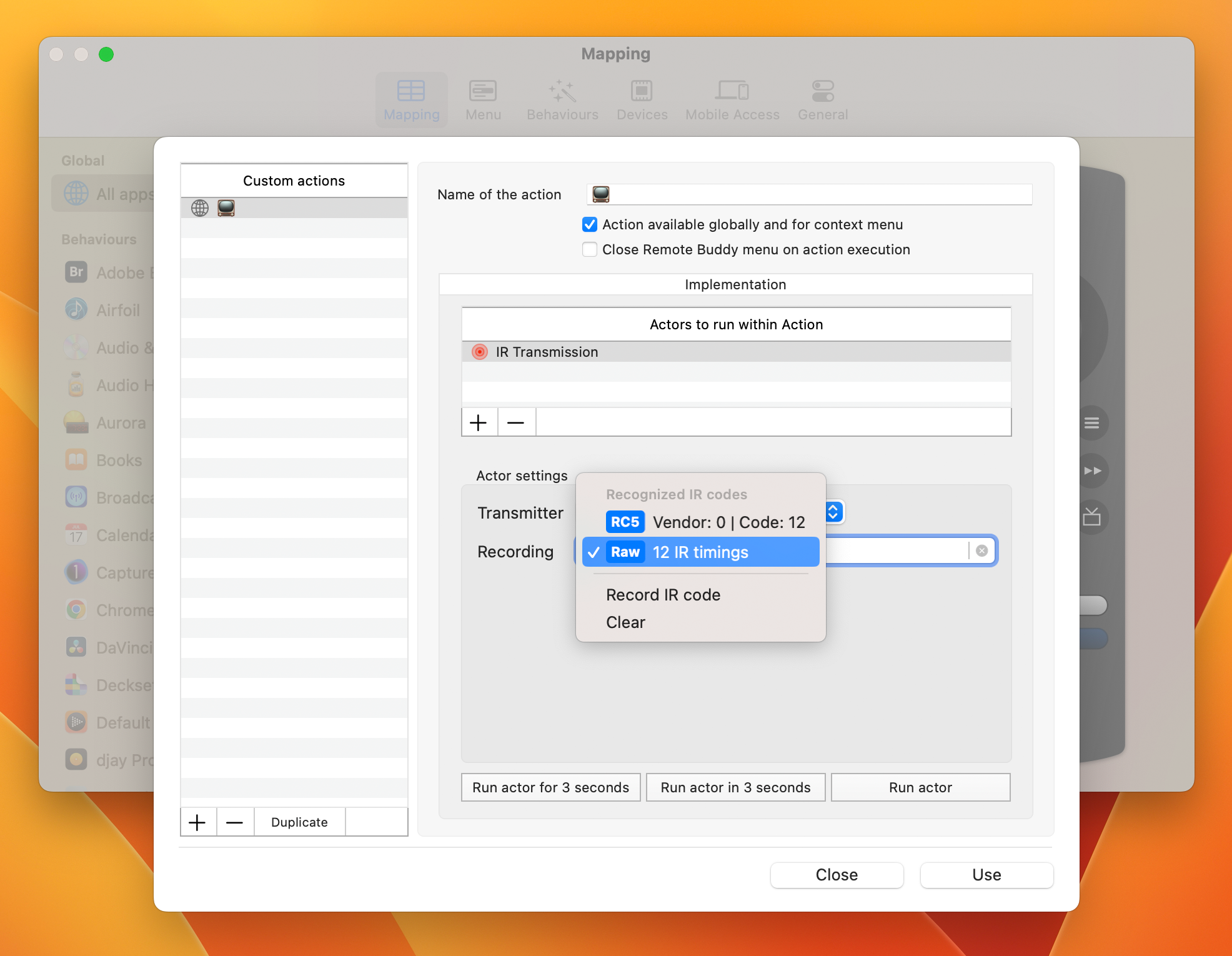
Wenn Remote Buddy einen Code erkannt hat (hier RC5: Vendor 0 | Code: 12), empfohlen wir diesen Code anstelle des RAW-Codes auszuwählen. Dadurch wird sichergestellt, dass Remote Buddy den IR-Befehl mit so präzise getimt und so genau codiert wie möglich sendet.
IR-Befehl testen
Um zu testen, ob der IR-Befehl korrekt aufgezeichnet wurde:
- Bewegen Sie den an Ihren Mac angeschlossenen IR-Sender nahe genug an den IR-Sensor des Geräts, das Sie steuern möchten. Bei den meisten Geräten befindet sich der IR-Sensor in der Nähe der Power-LED.
- Klicken Sie auf
Actor ausführen.
Wenn das Gerät nicht reagiert, versuchen Sie Folgendes:
- Wählen Sie einen anderen erkannten Code aus (wenn Sie zuvor einen erkannten Code ausgewählt haben, versuchen Sie es mit dem RAW-Code – und umgekehrt).
- Positionieren Sie den IR-Sender anders, falls der IR-Sensor des Geräts nicht dort ist, wo Sie ihn ursprünglich erwartet haben.
- Um den IR-Code neu aufzuzeichnen, klicken Sie auf die Schaltfläche
XnebenX IR-Timingsund wiederholen Sie Schritt 3.
Fertig
Klicken Sie abschließend auf Schließen. Sie können die Aktion mit dem aufgezeichneten IR-Befehl jetzt überall auswählen, verfügbar unter Alle Apps
Andere Möglichkeiten
Seit Remote Buddy 2.6 können Sie IR-Befehle auch per Command Line und AppleScript aufnehmen und senden.